Как включить UAC в Windows 10, 8,1, 8
Управлять встроенными функциями и программами Windows 10, 8 легко, поскольку Microsoft разработала интуитивно понятную ОС, которую можно в любое время настраивать, оптимизировать и персонализировать. Но для того, чтобы иметь возможность настроить устройство под управлением Windows 10, 8, 8.1, сначала необходимо выполнить некоторые основные операции, и знание того, как включить / отключить UAC, является обязательным условием.

Вот почему в приведенных ниже рекомендациях я покажу вам, как легко отключить или включить функцию контроля учетных записей в вашей системе Windows 10, 8 или Windows 8.1.
Как вы знаете, инструмент контроля учетных записей (UAC) используется в качестве программного обеспечения безопасности, которое может помочь вам защитить ваши данные, программы, а также процессы, которые выполняются на вашем устройстве Windows 10, 8. Если UAC включен, вы можете получать ценную информацию, касающуюся изменений, которые выполняются на вашем компьютере. По сути, контроль учетных записей уведомляет вас, когда на ваш компьютер будут внесены изменения, требующие разрешения на уровне администратора.
Конечно, это полезная функция, но в некоторых случаях она может раздражать. Поэтому, если вы хотите включить / отключить функцию UAC на устройстве под управлением Windows 10 / Windows 8 / Windows 8.1, не стесняйтесь и следуйте приведенным ниже инструкциям.
Как выключить / включить UAC в Windows 10, 8
- На вашем компьютере перейдите на главный экран .
- Оттуда нажмите на Wind + X специальные клавиши клавиатуры.
- Меню инструментов будет отображаться; оттуда направляйтесь к панели управления .
- В поле поиска, доступном в окне панели управления, введите « UAC » и нажмите клавишу ввода.
- Из результатов выберите « Изменить настройки контроля учетных записей» .
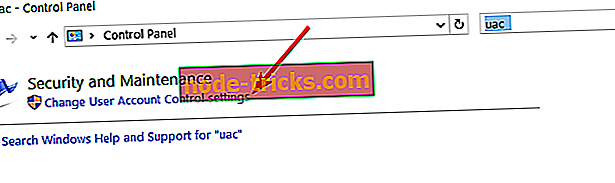
- Далее вы сможете включить или отключить функцию UAC.
- Подтвердите изменения и сохраните то же самое.
- В конце перезагрузите ваше устройство, и все готово.
Доступны четыре варианта:
- Никогда не уведомлять: вы не будете получать никаких уведомлений, когда приложения и программы вносят изменения на вашем компьютере. Microsoft не рекомендует включать эту опцию, так как вы не будете уведомлены, когда на вашем компьютере будет установлено новое программное обеспечение.
- Уведомлять меня только тогда, когда приложения пытаются внести изменения в мой компьютер (не уменьшайте яркость моего рабочего стола) : вы будете получать быстрое предупреждение, когда приложение пытается внести изменения в ваш компьютер.
- Уведомлять меня только тогда, когда приложения пытаются внести изменения в мой компьютер (по умолчанию) : вы можете включить эту опцию, если вы используете знакомые приложения и программное обеспечение и посещаете знакомые веб-сайты.
- Всегда сообщайте мне, когда приложения пытаются установить программное обеспечение : вы часто устанавливаете новое программное обеспечение на свой компьютер, тогда это правильный вариант для включения.
Таким образом, вы можете управлять службой контроля учетных записей на планшете, ноутбуке или компьютере с ОС Windows 10, 8, 8.1. Для ознакомления с подобными учебными пособиями ознакомьтесь с нашим разделом, в котором вы можете найти соответствующие пошаговые руководства, совместимые с вашими устройствами Windows 10, Windows 8 и Windows 8.1.
Примечание редактора: этот пост был первоначально опубликован в июле 2014 года и с тех пор обновлен для свежести и точности.

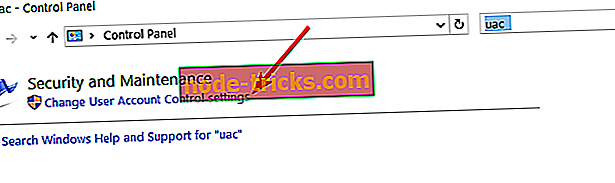


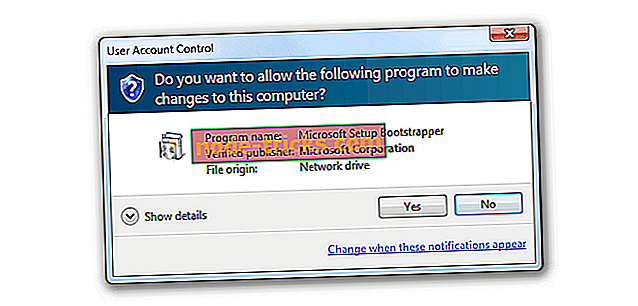
![Как установить тему Windows 95 на Windows 10 [Пошаговое руководство]](https://node-tricks.com/img/how/558/how-install-windows-95-windows-10-4.png)



